1
Sexta Generación Pokémon / [Guía] Obtener Ticket Eón desde Casa
« en: 01 de Diciembre de 2014, 10:25:39 am »[Guía] Obtener Ticket Eón desde Casa
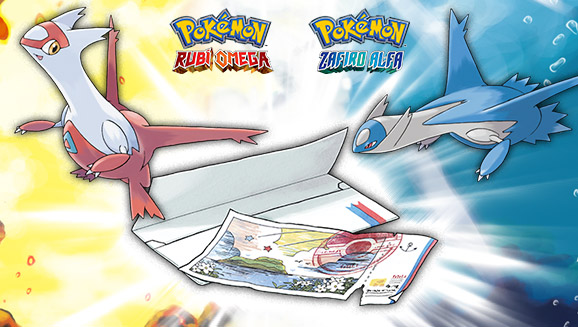
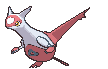
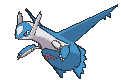
Introducción
Gracias al usuario ad2099 descubrí la posibilidad de utilizar StreetPass desde casa sin necesidad de cruzarte con nadie, y por tanto la posibilidad de obtener el Ticket Eón desde mi casa. El Sistema es algo complicado, y desafortunadamente con el vídeo en Youtube que publicó no conseguí obtenerlo, pero tras pegarme el finde buscando en diversas guías y probando diversas formas, finalmente conseguí mi Ticket Eón. A pesar de no ser un experto en la materia, he decidido compartir los pasos que seguí para conseguirlo ya que mucha gente me está pidiendo ayuda y mi intención creando este post es dársela.
Lo primero qe qiero deciros es que yo conseguí el Ticket con mi portátil, y mi conexión Wi-Fi en mi casa, y un programa llamado macshift,
Paso 1
Lo primero qe tenemos qe hacer es crear un Hotspot, por tanto primero pondremos sus características de manera adecuada. Para ello abrimos Inicio y ponemos en el buscador CMD, y lo ejecutamos con permisos de administrador.

A continuación escribimos esto:
netsh wlan set hostednetwork mode=allow ssid=NZ@McD1 key=12345678
Si todo ha ido bien tendríamos qe ver nuestra ventana del CMD así:

Key es la contraseña de nuestro Hotspot, podemos poner la que qeramos (con más de 8 caracteres) pero bueno yo puse esa. Después de darle a Intro nuestro Hotspot debe haberse creado. No cerreis esta ventana CMD. Para ver si está todo correcto yo abrí el Centro de Redes y Recursos Compartidos, y luego a la izquierda en la nueva pantalla le di a Cambiar Configuración del Adaptador. Ahí me aparecía mi conexión de Red Inalámbrica y ahora Conexión de Red Inalámbrica 2. A mi Conexión normal, a la que siempre estoy conectado, la renombre como “Wi-Fi” y a la otra, a la Conexión de Red Inalámbrica 2 le puse “WiFi”. No sé si esto es necesario, pero en algunos sitios aparece que sí, y yo lo hice, así qe lo pongo exactamente como lo hice. Podeís ver imágenes de los pasos a seguir aquí:


Antes

Después

Paso 2
En la ventana de configuración del adaptador, donde aparecen las conexiones, hay que hacer click derecho en nuestra conexión habitual (en mi caso, Conexión de Red Inalámbrica, que acabamos de renombrar como Wi-Fi) y darle a propiedades.

En las propiedades aparecerán dos pestañas arriba, “funciones de red”, qe vendrá con todos los ticks marcados, y “uso compartido” donde debemos clickar y marcar la opción que aparece desmarcada, “Permitir que los usuarios de otras redes se conecten a través de la conexión a Internet de este equipo”. Una vez marcada, seleccionamos la conexión “WiFi” ahí, que sería la Conexión de Red Inalámbrica 2. Básicamente estamos permitiendo qe gracias a nuestra conexión Wi-Fi habitual podamos crear un nuevo punto de acceso.

Paso 3
Una vez hecho esto, tenemos que buscar donde se encuentra descargado nuestro amigo el programa “Macshift”. En mi caso, estaba en C:\Users\Raúl\Downloads\Macshift
A continuación abrimos una nueva pestaña de CMD con permisos de administrador. En esta ocasión tenemos qe escribir: cd (ruta a la carpeta donde está Macshift). En mi caso debería escribir:
cd C:\Users\Raúl\Downloads\Macshift
Pulsamos intro, y a continuación, deberemos escribir:
macshift -i Wi-Fi 4E53504F4F47
En muchos foros te dicen que escribes eso en vez de acabado en 7, acabado en 5, pero en un sitio leí que era mejor en siete, y fue cuando conseguí el ticket, además en apenas 10 segundos después de terminar estos paso.
Debería quedar así:

Paso 4
Nuestro Hotspot ya está preparado. Ahora debéis hacer qe comience a funcionar, para eso volved a la primera ventana CMD que os dije qe no cerrarais. Y escribid:
netsh wlan start hostednetwork
En ese momento empezará a funcionar el hotspot. Para deterlo sería escribir lo mismo pero cambiando la palabra “start” por “stop”. Debería quedar así:

Paso 5
Encendemos nuestra 3DS, y vamos a ajustes. Os recomiendo quitar todos los juegos que tengáis con StreetPass en gestión de datos y dejéis solo Pokémon. Si Pokémon no aparece es porque en ROZA no habéis activado el botoncito del VideoNav que permite que el juego empiece a utilizar StreetPass. Tras esto, debéis acceder a las conexiones Wi-Fi. Os recomiendo que borréis la de vuestro Wi-Fi habitual para qe no interfiera con nuestro Hotspot. Después, buscamos una nueva conexión, y tendrá que aparecernos en la búsqueda “NZ@McD1”, el Hotspot que habíamos creado. Lo configuramos y hacemos nuestra prueba de conexión. Si has seguido los pasos no debería haber ningún problema. Nos salimos de ajustes, y si todo ha ido bien nos dirán que estamos en una Nintendo Zone Activa, no os metáis porque os saldrá error, lo cual es lógico, no estáis en ninguna Nintendo Zone, lo estáis “simulando”. Por último lo único que tuve que hacer, fue cerrar mi 3DS (para que se active el StreetPass que sólo funciona con la 3DS cerrada). En menos de 10 segundo me habían llegado unos cuántos StreetPass a ROZA (se enciende la luz verde que parpadea en la esquina superior derecha). Me metí al juego, al VideoNav y le di al buzón y ahí estaba mi Ticket Eón (junto con algunas bases secretas y algunas noticias).
Paso 6*
Este paso yo no lo tuve que hacer, pero lo he leído en muchos sitios y a lo mejor puede serviros si os llegan StreetPass pero no está el Ticket Eón entre ellos.
Lo que deberías hacer es cambiar el MAC que habíamos escrito por otro diferente. Para ello deberéis parar vuestro hotspot en la primera ventana CMD que abrimos, con:
netsh wlan stop hostednetwork
Después en la segunda ventana, en la del Macshift deberías cambiar el HotSpot. Sería hacer como la primera vez, con el comando que ya usamos:
macshift -i Wi-Fi 4E53504F4F47
Pero en esta ocasion cambiando el número 4E53504F4F47 por otro diferente (a mí me funcionó ese, pero se ve que no a todo el mundo le funcionan los mismos). Os dejo aquí unos números MAC que podrían funcionar sacados de Internet:
4E53504F4F41
4E53504F4F42
4E53504F4F43
4E53504F4F44
4E53504F4F45
4E53504F4F46
4E53504F4F48
4E53504F4F49
4E53504F4F4A
4E53504F4F4B
4E53504F4F4C
4E53504F4F4D
4E53504F4F4F
4E53504F4F4E
Una vez puesto el MAC, volveríamos a activar el HotSpot en la primera ventana CMD:
netsh wlan start hostednetwork
Y una vez hecho esto, comprobaríamos que la 3DS detecta la Nintendo Zone y la cerraríamos de nuevo, de esta manera nos llegarían nuevos StreetPass y si tenemos suerte nuestro Ticket Eón.
Paso 7* (Gracias a Kitxu)
Una cosa que hice al final del proceso por si se quiere dejar la MAC de la red como estaba inicialmente es:
- Ir a la ventana donde se ejecutaron los comandos de "netsh" y ejecutar:
netsh wlan stop hostednetwork
(Para parar el hotspot)
- Ir a la ventana donde se ejecutó el comando "macshift" y ejecutar:
macshift -i Wi-Fi -r
(Sustituyendo "Wi-Fi" por el nombre de la red que comparte wi-fi)
Bueno pues esto es todo por mi parte, no soy ni mucho menos un experto en la materia pero al menos os puede asegurar que haciendo eso al pie de la letra yo conseguí mi Ticket. Intentaré ayudaros si teneís alguna duda y por supuesto si alguien puede y quiere mejorar/completar la información estaré encantado de mejorar esta guía.
Un saludo! :)
Si alguien tiene más dudas y quiere ver otra explicación del proceso puede hacerlo visitando el tema del usuario dbjg, que además incluye una explicación para móviles: http://www.pokexperto.net/foros/index.php?topic=57293.180
*EDIT1: He añadido el programa directamente al post, ya no hay que buscarlo.
*EDIT2: Añadidas imágenes para guiar durante todo el proceso.
*EDIT3: Adjunto un otro link con el método por si alguien tiene más dudas y que también incluye como hacerlo con el móvil gracias al usuario dbjg. Además añado un paso 7 para restablecer todo a como estaba al principio gracias a Kitxu

